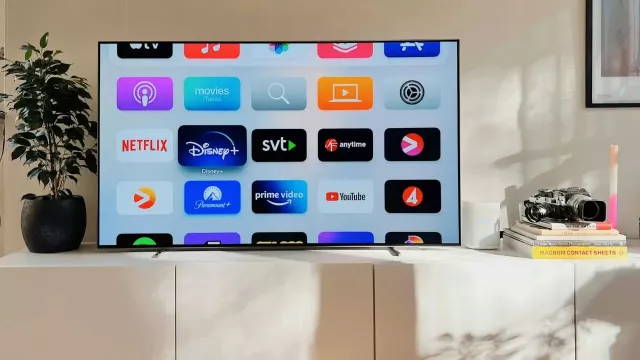Řada programů nabízí možnost automatických úprav, dávkového zpracování, různých skriptů a podobně a mohou se vám v tomto směru stát užitečnými pomocníky. Obzvláště rychle a snadno jde optimalizace snímků v programu Adobe Lightroom. Program totiž s tím, že budete chtít opravit celou kolekci obrázků, počítá. Například se může stát, že špatně nastavíte clonu nebo čas. Otevřete si složku v „knihovně“ a vyberte si z nepovedených snímků náhodný vzorek. Pokud jste vy nebo fotoaparát nastavili špatnou expozici, poznáte to podle histogramu, který je „ujetý“ – světla jsou příliš důrazná a černé oblasti jsou zobrazeny šedě. Takovou chybu snadno opravíte, stejně jako šum obrazu. Později pak stejnou korekci snadno provedete na všech souborech.
Hromadné zpracování fotografií nabízí i cenově dostupnější programy, jako Adobe Photoshop Elements nebo Zoner PhotoStudio. V programu Photoshop Elements zvolte „Soubor | Zpracování více souborů“. U vybraných fotografií můžete měnit jejich velikost a formát (například pro uložení na web), ale také můžete rychle opravit úrovně, kontrast a barvy a můžete všechny snímky zostřit.
Zoner PhotoStudio vám například pomůže pozměnit u všech fotek histogram nebo je upravit podle přednastaveného vzoru. Nastavení hromadných filtrů (Upravit|Hromadný filtr) si můžete sami upravit podle potřeby. Úpravy si můžete uložit a pak stejné úpravy (včetně změny velikosti, úpravy tonality, úpravy barevnosti) použít na všechny ostatní snímky.

Koupit časopis Chip
Chip je možné číst v tištěné nebo v digitální podobě na mobilech, tabletech a počítačích.